Vamos a explicarte cómo crear filtros en Gmail, un proceso que puede ayudarte a automatizar acciones cuando recibes determinado tipo de correos electrónicos. El proceso es sumamente sencillo, aunque las opciones son muchas para que puedas adaptar los filtros a cualquiera que sea tu necesidad.
Pero no te equivoques, porque aunque los controles son sumamente sencillos, con ellos puedes hacer todo tipo de filtros que afecten a los correos que te lleguen de determinadas direcciones, que se envíen a direcciones concretas, o que incluyan en su título o su cuerpo determinadas palabras. Luego, con los correos que cumplan con esos criterios también puedes hacer varias cosas, desde borrarlos, destacarlos o archivarlos, hasta aplicarles etiquetas, marcarlos como spam o reenviarlos a otras direcciones.
También tienes que tener en cuenta que Gmail te permite crear varios filtros, lo que quiere decir que podrás combinarlos a tu gusto. Con ellos podrás crear automatismos con los que organizar fácilmente tu parrilla gestionando correos que recibas de forma recurrente para hacer con ellos lo que siempre haces manualmente.
Crea un filtro de Gmail
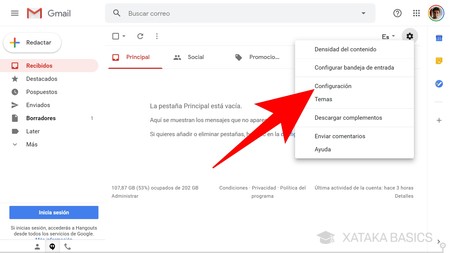
Para crear un filtro, lo primero que tienes que hacer es entrar a Gmail y pulsar en el botón de opciones que aparece con el icono de la rueda dentada arriba a la derecha. Cuando lo hagas, como ves en la captura, se desplegará un menú con opciones. En este menú, pulsa sobre la opción de Configuración para entrar en los ajustes de Gmail como servicio.
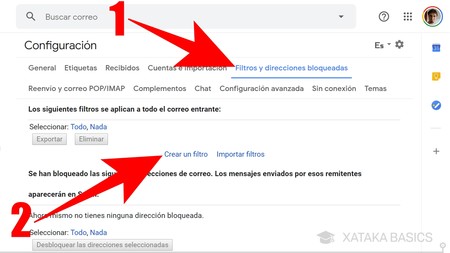
Una vez estés en la configuración de Gmail, en la parte de arriba pulsa en la sección Filtros y direcciones bloqueadas (1). Irás a una página donde te aparecerán los filtros que tienes configurados, si los tienes, y donde podrás importarlos o crearlos. Aquí, pulsa sobre el enlace Crear un filtro (2) para empezar a crear el tuyo.
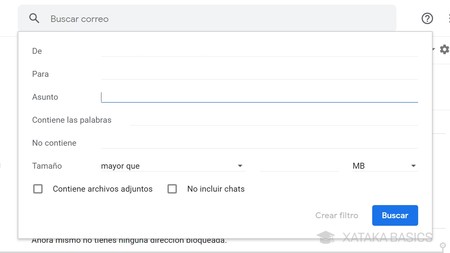
Cuando pulses en Crear un filtro se abrirá una pantalla donde puedes empezar a configurarlo. En la primera página tienes que configurar el tipo de correos que quieres filtrar, y puedes hacerlo con la dirección de correo que envía el mensaje (De), con la dirección de correo a la que llegan los correos (Para), y otras características. Puedes especificar las palabras que contenga el asunto o las que estén en el cuerpo del correo, así como los tamaños o los archivos que incluyen.
De esta manera puedes personalizar los filtros como quieras. Puedes hacer que sólo determinados remitentes se bloqueen o que se filtren todos los correos que te digan determinadas cosas. Cuando lo tengas, si pulsas en Buscar verás los resultados con los correos que filtrarías con tu configuración actual. Cuando lo tengas a tu gusto, pulsa el botón Crear filtro para seguir al segundo paso.
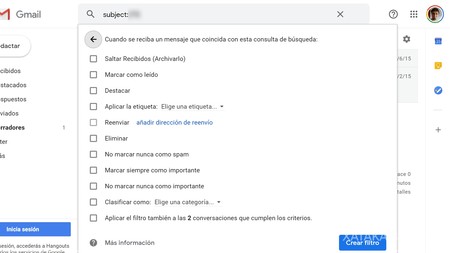
Irás al segundo paso, donde tienes que indicar qué quieres hacer con los correos que cumplan con los requisitos del filtro. Aquí establecerás uno o varios tipos de automatismos, que van desde reenviar automáticamente el correo a determinada dirección a etiquetarlo, destacarlo o incluso eliminarlo automáticamente o marcarlo como spam. Cuando hayas decidido qué quieres hacer con él, pulsa en el botón Crear filtro y habrás creado el primero.






Ver 1 comentarios